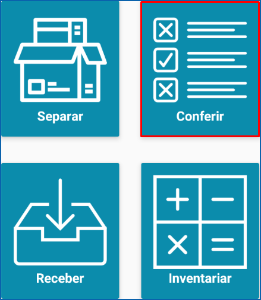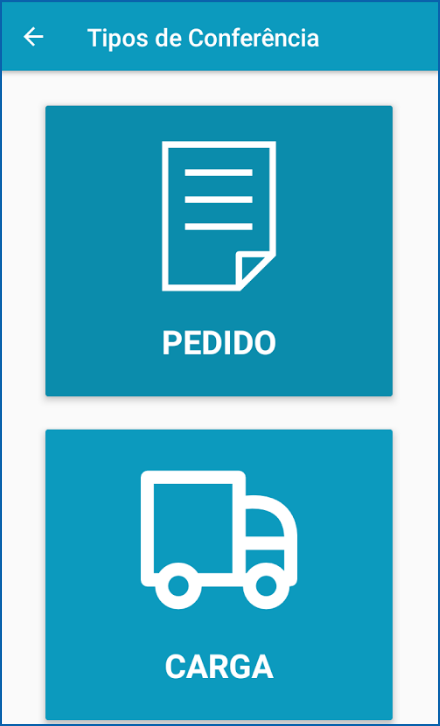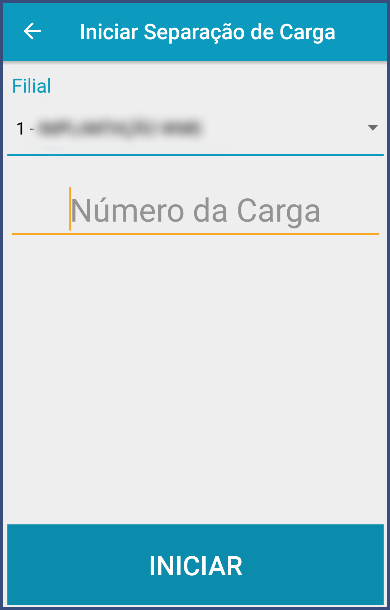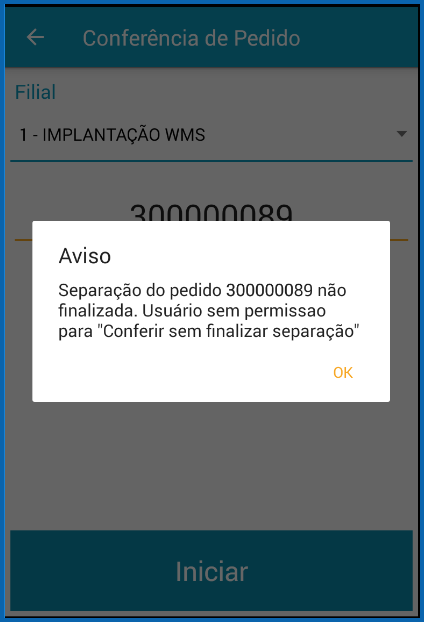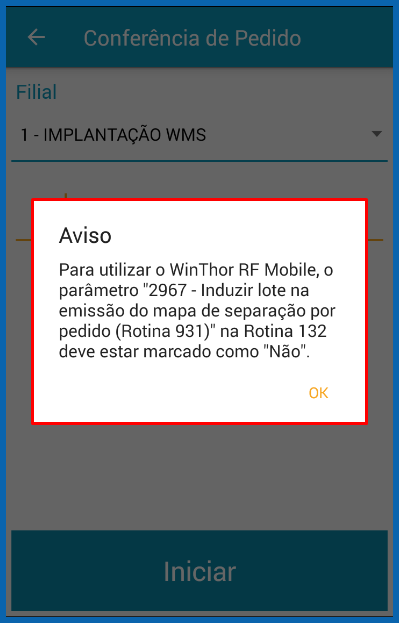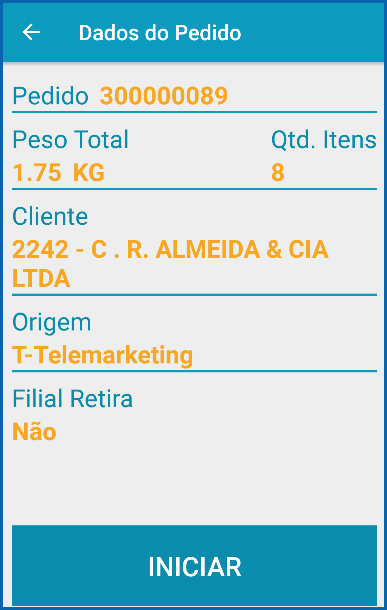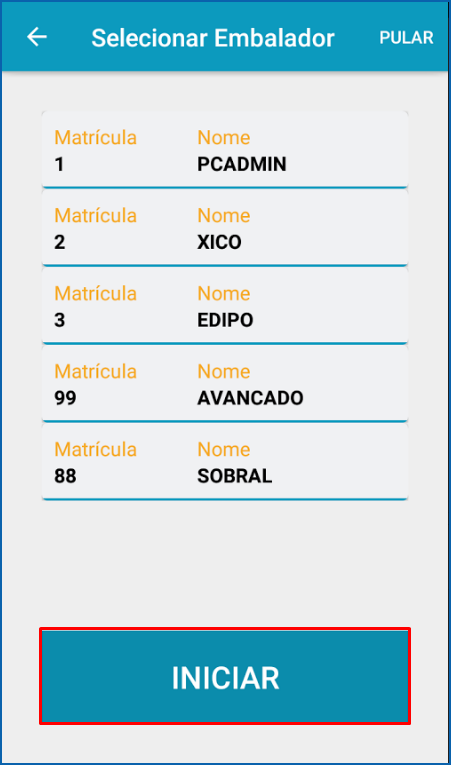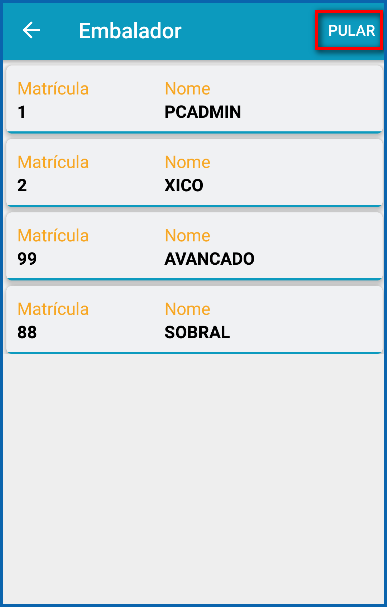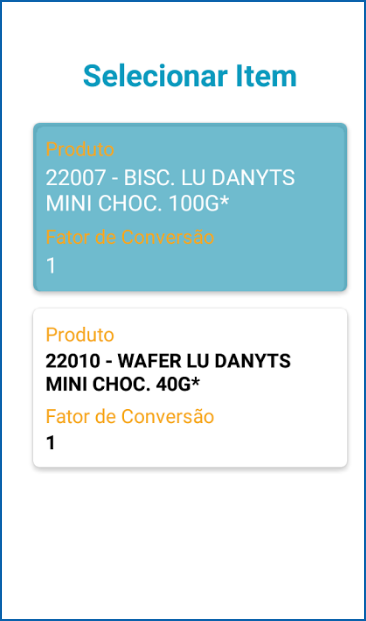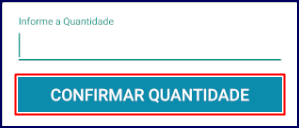Histórico da Página
...
CONFERÊNCIA DE PEDIDO OU CARGA
Informações Gerais
Linha de Produto: | PC Sistemas | ||
| Segmento Executor: | |||
...
| Distribuição e Logística | ||
Módulo: | ||
...
Meu WinThor RF | |||||
Rotina: |
| ||||
...
38
...
Informe o nome técnico da rotina.
| ||||
Chamado: | 0. | ||
...
040850.2017 |
...
( HIS. |
...
01394.2017 |
...
/ HIS. |
...
01395.2017 |
...
) |
...
040908.2017 |
...
( HIS. |
...
01410.2017 |
...
/ HIS. |
...
01411.2017 |
...
/ HIS. |
...
01419.2017 |
...
) |
...
01445.2017 |
...
|
...
040984.2017 |
...
( HIS. |
...
01422.2017 |
...
) |
...
( HIS. |
...
01362.2017 |
...
/ HIS. |
...
01363.2017 |
...
/ HIS. |
...
01366.2017 |
...
/ HIS. |
...
01399.2017 |
...
/ HIS. |
...
01401.2017 |
...
/ HIS. |
...
01403.2017 |
...
) |
...
( HIS. |
...
01389.2017 |
...
/ HIS. |
...
01391.2017 |
...
/ HIS. |
...
01393.2017 |
...
/ HIS. |
...
01431.2017 |
...
) |
...
( HIS. |
...
01471.2017 |
...
) |
...
( HIS. |
...
01428.2017 |
...
/ HIS. |
...
01429.2017 |
...
/ HIS. |
...
01432.2017 |
...
/ HIS. |
...
01433.2017 |
...
) |
...
( HIS. |
...
03898.2017 |
...
/ HIS. |
...
03899.2017 |
...
) | ||
| Requisito: | ||
...
| Processo de conferência de pedido ou carga. | |||
País: | (X ) Brasil ( ) Argentina ( ) México ( ) Chile ( ) Paraguai ( ) Equador ( ) USA ( ) Colômbia ( ) Outro _____________. | ||
...
Versões/Release:
Objetivo
...
Processo de conferência
...
Definição da Regra de Negócio
de pedido ou carga.
...
Rotina |
...
| title | Conferência |
|---|
...
| title | Carga - Conferência |
|---|
| Expandir | ||
|---|---|---|
| ||
1- Caso o produto a ser separado for controlado por Lote PCPRODUT.ESTOQUEPORLOTE=S, e não esteja parametrizado para Indução de Lote, então: 1.1- Ao informar o produto, utilizando a digitação pelo código do produto ou codauxiliar, deverá apresentar um campo para o usuário informar o lote separado; 1.2- Deverá ser validado se o lote informado pelo usuário consta na base de dados (PCLOTE); 2- Deverá criar permissão para permitir, ou não a conferência de lote sem estoque suficiente; 2.1- Sim: não deverá validar se a quantidade informada pelo conferente possui saldo suficiente no lote ou não; 2.2- Não: deverá validar se a quantidade informada pelo conferente possui saldo suficiente no lote ou não; 3- Ao finalizar o processo de conferência, o PCPEDI deverá ser desdobrado conforme os lotes que foram informado, atualizando as quantidades de cada linha; Observação: O cabeçalho do pedido PCPEDC, não deverá ser atualizado. O processo de desdobramento de lote não influencia nas informações do cabeçalho do pedido; 4- Caso o usuário não tenha permissão para conferir lotes com quantidades insuficientes, e a quantidade informada for maior que a quantidade do lote, a rotina deverá apresentar a mensagem: Saldo de estoque do lote insuficiente para conferência; 5- Caso estiver parametrizado para informar lote na separação, a validação deverá ser feita pela PCLOTEQTRESERV, caso não, deverá validar saldo através do cálculo de estoque disponível PCLOTE.QT - CLOTE.QTBLOQUEADA - PCLOTE.QTRESERV = Saldo disponível; Observações:
update PCCARREGI
UPDATE PCCARREG
DELETE PCPEDI 6- Ao informar o produto controlado por Lote PCPRODUT.ESTOQUEPORLOTE=S, utilizando a digitação pelo código do produto ou codauxiliar, deverá apresentar um campo para o usuário informar o lote separado; 7- Caso o usuário não tenha permissão para conferir lotes com quantidades insuficientes, e a quantidade informada for maior que a quantidade do lote, a rotina deverá apresentar a mensagem: Saldo de estoque do lote insuficiente para conferência.
|
| Expandir | ||
|---|---|---|
| ||
1- Ao informar o produto controlado por Lote PCPRODUT.ESTOQUEPORLOTE=S, utilizando a digitação pelo código do produto ou codauxiliar, deverá ser apresentado um campo para o usuário informar o lote separado; 2- Caso o usuário não tenha permissão para conferir lotes com quantidades insuficientes, e a quantidade informada for maior que a quantidade do lote, a rotina deverá apresentar a mensagem: Saldo de estoque do lote insuficiente para conferência; 3- Deverá validar o código de barras conforme a embalagem (PCEMBALAGEM) da filial do pedido ou da filial retira do item, mas sempre conforme fator de conversão dessa embalagem, desconsiderando as embalagens excluídas (PCEMBALAGEM.EXCLUIDO); 4- Caso encontre mais de um registro para o código lido então deverá usar o recurso do item 3; Venda por Embalagem 1- Deverá apresentar na tela qual a embalagem foi atribuída no pedido (PCPEDI.CODAUXILIAR). Através do codauxiliar é possível identificar as informações como Embalagem e Fator de Conversão que devem ser apresentados na tela para o conferente; 2- Caso o usuário informe uma embalagem que não é a do pedido de venda, deverá ser apresentado a mensagem Embalagem não confere com o pedido.
|
| Expandir | ||
|---|---|---|
| ||
1- Ao consultar o pedido, deverá validar filial retira, considerando a filial do item do pedido (PCPEDI.CODFILIALRETIRA), caso não tenha então deverá validar a filial do cabeçalho do pedido (PCPEDC.CODFILIAL); 2- Após a identificação da filial, deverá verificar se o usuário possui acesso à Filial identificada. Caso tenha, permitir a o início da conferência, caso não, deverá bloquear o início da conferência apresentando a mensagem: Usuário sem permissão para a filial deste pedido. |
| Expandir | ||
|---|---|---|
| ||
1- Conferência de produtos com controle de número de série: 1.1 -Os números de séries deverão ser atribuídos para os pedidos, mesmo sendo uma conferência por Carregamento. O processo deverá ser semelhante ao LOTE, mesmo informando a quantidade total, os lotes são atribuídos para os pedidos; 1.2- Após o conferente informar o produto, caso esse produto use controle número de série, caso o número de série seja informado na separação(Parâmetro), e não tenha sido informado o número de série na separação, a rotina deverá abrir nova tela mostrando para o usuário todos os números de série que não esteja reservado para outro pedido (PCNUMEROSERIE.RESERVA=’S’) ou avariado, deverá mostrar os números de série da filial retira, caso não seja filial retira, então mostrar da filial do pedido; 1.3- Após selecionar os números de série a rotina deverá gravar os registros dos números selecionados na tabela de reserva (PCCONTROLENUMSERIE) e alterar a reserva do número de série; 1.4- Caso o usuário cancele a conferência,e estiver parametrizado na conferência, então deverá deletar os registros dos números de série reservado (PCCONTROLENUMSERIE) e retirar da reserva (PCNUMEROSERIE.RESERVA); 1.5- Para esse processo o multiplicador não poderá ser usado, pois o número de série é unico, então caso seja informado um multiplicador e posteriormente informado um produto que controla número de série,a rotina deverá desconsiderar a quantidade do múltiplo do SKU e considerar sempre qt = 1. |
...
| title | Conferência - Carga - Peso Variável |
|---|
1- Se o produto é tipo de estoque frios (PCPRODUT.TIPOESTOQUE=FR) e não for peso variável, ao informar bipar o codigo do produto ou o EAN a rotina deverá considerar o peso bruto da unidade de venda (PCPRODUT.PESOBRUTO), caso seja bipado o DUN então deverá considerar o peso bruto da unidade master (PCPRODUT.PESOBRUTOMASTER);
2- Se o produto é tipo de estoque frios (PCPRODUT.TIPOESTOQUE=FR) e for peso variável, e for lido uma etiqueta EAN128, a rotina deverá identificar o produto com o peso que consta na etiqueta e lançar como conferido, somando todas as quantidades do produto até finalizar a conferência e conforme parametrização de tolerância para expedição, caso contrário o usuário irá informar o produto e posteriormente deve abrir o campo da quantidade para que o usuário informe o peso total do produto;
3- Quando o produto for Frios e peso variável então a rotina permitirá informar quantidade maior que o solicitado no pedido, mas após o usuário informar quantidade maior que o solicitado, a rotina deverá emitir a mensagem:Manipular produtos peso variável : Quantidade maior que o solicitado no pedido. Confirma conferência?, e isso só é permitido se o usuário tiver a permissão de acesso;
...
6- Quando for separado produto peso variável com quantidade a mais que o solicitado no pedido, a rotina deverá alterar o pedido para a nova quantidade considerando todas as regras de venda e alterando os valores do pedido. Processo executado pela 3724 do WMS;
7- Caso o usuário cancele a conferência, deverá voltar os registros do pedido para quantidade original com seus valores.
| Expandir | ||
|---|---|---|
| ||
1 - Após a identificação da filial, deve-se verificar se o usuário possui acesso à Filial identificada. 2 - Caso tenha, permitir a o início da conferência, caso não, deve bloquear o início da conferência apresentando a seguinte mensagem "usuário sem permissão para a filial deste pedido". |
| Expandir | ||
|---|---|---|
| ||
1 - Após o conferente informar o produto, caso esse produto use controle número de série, caso o número de série seja informado na separação(Parâmetro), e caso não tenha sido informado o número de série na separação, então a rotina deverá abrir nova tela mostrando para o usuário todos os números de série que não esteja reservado para outro pedido (PCNUMEROSERIE.RESERVA=’S’) ou avariado, deve mostrar os números de série da filial retira, caso não seja filial retira, então mostrar da filial do pedido; 2 - Para esse processo o multiplicador não poderá ser usado, pois o número de série é unico, então caso seja informado um multiplicador e posteriormente informado um produto que controla número de série, então a rotina deverá desconsiderar a quantidade do múltiplo do SKU e considerar sempre qt = 1. |
| Expandir | ||
|---|---|---|
| ||
1 - Deverá usar 3 sons diferentes: Atenção, Erro e Ok
3 - Na tela principal deverá ter um campo para o conferente informar o número do pedido quando a conferência for por pedido;
6 - Na tela deverá ter as opções para “Cancelar Conferência”, “Conferidos”, “Finalizar” que poderão ser acessadas a qualquer momento. |
| Expandir | ||
|---|---|---|
| ||
1 - Ao informar o produto controlado por Lote PCPRODUT.ESTOQUEPORLOTE='S', utilizando a digitação pelo código do produto ou codauxiliar, deve ser apresentado um campo para o usuário informar o lote separado. |
...
| title | Pedido |
|---|
| Expandir | ||
|---|---|---|
| ||
1- Caso o produto a ser separado seja controlado por Lote PCPRODUT.ESTOQUEPORLOTE='S' e caso não esteja parametrizado para Indução de Lote", então: 1.1- Deverá verificar se já foi informado o lote na separação; 1.2- Deverá validar parâmetro informar lote na separação ou conferência; 1.2- Ao informar o produto, utilizando a digitação pelo código do produto ou codauxiliar, deverá ser apresentado um campo para o usuário informar o lote separado; 1.3- Deverá ser validado se o lote informado pelo usuário consta na base de dados (PCLOTE); 2- Ao finalizar o processo de conferência, o PCPEDI deverá ser desdobrado conforme os lotes que foram informados, atualizando as quantidades de cada linha; Observações :
3- Ao informar o produto controlado por Lote PCPRODUT.ESTOQUEPORLOTE='S', utilizando a digitação pelo código do produto ou codauxiliar, deverá ser apresentado um campo para o usuário informar o lote separado; Observação:
|
| Expandir | ||
|---|---|---|
| ||
Conferência de produtos com conversão de embalagem: 1- Ao realizar a conferência do produto filho com uma quantidade múltipla de caixa e informar o DUN, deverá considerar a quantidade da embalagem master cadastrada para o produto como quantidade conferida; 2- Ao realizar a conferência do produto pai (10) e informar o DUN, deverá considerar a quantidade da embalagem master cadastrada para o produto como quantidade conferida; Exemplo: Produto (filho) 11 3- Deverá apresentar na tela qual a embalagem foi atribuída no pedido (PCPEDI.CODAUXILIAR). Através do codauxiliar é possível identificar as informações como Embalagem e Fator de Conversão que devem ser apresentados na tela para o conferente; |
| Expandir | ||
|---|---|---|
| ||
1- Ao consultar o pedido, deverá validar filial retira, considerando a filial do item do pedido (PCPEDI.CODFILIALRETIRA), caso não tenha então validar a filial do cabeçalho do pedido (PCPEDC.CODFILIAL); 2- Após a identificação da filial, deverá verificar se o usuário possui acesso à filial identificada. Caso tenha, permitir ao início da conferência, caso não, deverá bloquear o início da conferência apresentando a mensagem: Usuário sem permissão para a filial deste pedido. |
| Expandir | ||
|---|---|---|
| ||
1- Ao iniciar a conferência de produtos com controle de lote a rotina deverá validar o parâmetro para induzir lote na separação ou conferência, onde caso esteja para conferência, então ao carregar os registros a rotina deverá fazer a reserva dos lotes, onde não poderá gerar indução parcial para o produto, caso não tenha quantidade suficiente para indução então não deverá induzir nada daquele produto e induzir somente para os produtos que possuem saldo total disponível e que estejam parametrizados para induzir lote; 2- Para produtos que foram induzidos a rotina não precisa solicitar o lote, processo normal de um produto sem controle de lote, mas precisará ter um recurso para que o conferente possa consultar os lotes que foram induzidos; 3- Para produtos que o lote não foram induzidos e parametrizado para induzir na conferência, a rotina deverá solicitar o lote após o usuário informar o produto, em que em uma nova tela o usuário irá informar a quantidade e o lote, igual a quantidade solicitada; 4- Caso o usuário cancele a conferência, conforme Indução de Lote, e esteja para conferência, deverá deletar os registros dos lotes induzidos, caso tenha sido induzido na separação esses lotes não deverão ser deletados, apenas os registros da conferência; 5- Caso tenha sido parametrizado para induzir lote na separação e não tenha o lote induzido, então deverá solicitar o lote no momento da conferência, e caso ocorra o estorno essa conferência, não deverá deletar os registros da indução do lote, mesmo os que foram informados na conferência; 6- Só será permitido informar lotes que existam na base de dados, seja para filial do pedido ou filial retira dos itens, e que estejam com quantidade disponíveis, caso contrário deverá mostrar a mensagem: Lote sem saldo disponível! 7- Caso o lote tenha sido induzido na separação, na conferência, havendo corte e não tenha sido localizado/conferidos, deverá cortar também da tabela de indução os lotes não conferidos; 8- Para produtos que foram induzidos a rotina não precisa solicitar o lote, processo normal de um produto sem controle de lote, mas precisa ter um recurso para que o conferente possa consultar os lotes que foram induzidos; 9- Para produtos que o lote não foram induzidos e estiverem parametrizado para induzir na conferência, a rotina deverá solicitar o lote após o usuário informar o produto, onde em uma nova tela o usuário irá informar a quantidade e o lote, seja igual a quantidade solicitada. |
| Expandir | ||
|---|---|---|
| ||
Conferência de produtos com controle de número de série: Observação :
1- Após o conferente informar o produto, e esse produto use controle número, e for informado na separação(Parâmetro), e caso não tenha sido informado o número de série na separação, a rotina deverá abrir nova tela mostrando para o usuário todos os números de série que não estejam reservados para outro pedido (PCNUMEROSERIE.RESERVA=S) ou avariado, e deverá mostrar os números de série da filial retira, caso não seja filial retira, mostrar da filial do pedido; 2- Após selecionar os números de série a rotina deverá gravar os registros dos números selecionados na tabela de reserva (PCCONTROLENUMSERIE) e alterar a reserva do número de série; Observação :
|
...
| title | Conferência - Pedido - Peso Variável |
|---|
...
| Expandir | ||
|---|---|---|
| ||
1 - Apresentar na tela qual a embalagem foi atribuída no pedido (PCPEDI.CODAUXILIAR). Através do codauxiliar é possível identificar as informações como "Embalagem" e "Fator de Conversão" que devem ser apresentados na tela para o conferente. 2 - Caso o usuário informe uma embalagem que não é a embalagem do pedido de venda, deve ser apresentado a seguinte mensagem "Embalagem não confere com o pedido". |
Rotina | Tipo de Operação | Opção de Menu | Regras de Negócio |
[ACAA040 – Parâmetros] | [Alteração] | [Atualizações -> Acadêmico-> Tesouraria] | - |
[ACAA050 – Negociação Financeira] | [Envolvida] | [Atualizações -> Acadêmico-> Tesouraria] | - |
[ACAA060 – Cadastro de Pedidos] | [Criação] | [Atualizações -> Acadêmico-> Cadastros] | - |
Procedimento para Configuração
Procedimento para Utilização
HIS.01429.2017
...
HIS.01432.2017
...
HIS.01422.2017
...
Tipo de Operação | Opção de Menu | |
| 3854 - Conferência APP | Criação | Acesso Via Aplicativo |
Procedimento para Configuração
- Verifique os documentos:
Procedimento para Utilização
| Expandir | ||||||||||
|---|---|---|---|---|---|---|---|---|---|---|
| ||||||||||
|
| Expandir | ||
|---|---|---|
| ||
| HTML |
|---|
<script>
(function(i,s,o,g,r,a,m){i['GoogleAnalyticsObject']=r;i[r]=i[r]||function(){
(i[r].q=i[r].q||[]).push(arguments)},i[r].l=1*new Date();a=s.createElement(o),
m=s.getElementsByTagName(o)[0];a.async=1;a.src=g;m.parentNode.insertBefore(a,m)
})(window,document,'script','https://www.google-analytics.com/analytics.js','ga');
ga('create', 'UA-91324488-1', 'auto', 'newTracker');
ga('newTracker.send', 'pageview');
</script>
<script>
ga('create', 'UA-91324488-1', 'auto', 'newTracker');
ga('newTracker.send', 'pageview');
</script> |
...
...